Ajustar Proporção de Cores com a Visualização de Padrões
Ajuste a proporção de cores imprimindo e visualizando um padrão com o qual você pode verificar a proporção de cores da imagem.
 Importante
Importante
- Essa função não estará disponível quando a opção o Tela painel (Gallery Wrap) for selecionado para Modo de layout (Layout Mode) na área Configurações Armazenadas (Stored Settings).
-
Na área Visualização, selecione a imagem da qual você quer imprimir um padrão.
-
Nas Configurações de Cor (Color Settings) da guia Configs de Cor (Color Settings), clique em Impressão de Padrão... (Pattern Print...).
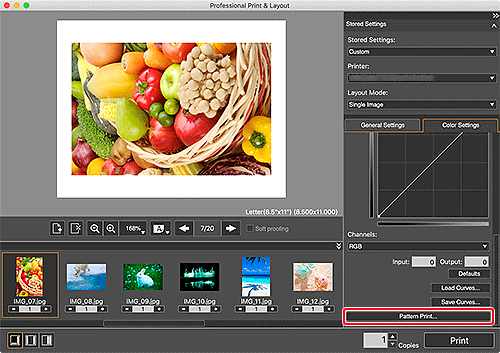
A janela Impressão de Padrão (Pattern Print) é exibida.
-
Selecione Tamanho do Papel (Paper Size) de acordo com o papel a ser usado para Impressão de Padrão (Pattern Print).
-
Selecione Cor (Color) em Cor (Color).
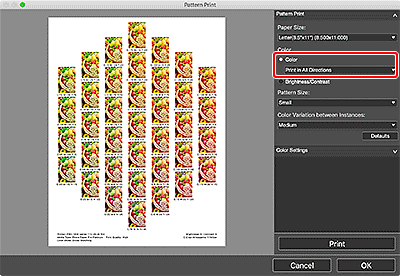
-
Selecione a direção de cor em que você quer ajustar.
 Nota
Nota-
Selecione Imprimir em Todas as Direções para imprimir um padrão ajustado nas seguintes seis direções de cor. Você pode verificar a direção de cor na qual você quer ajustar a proporção de cores.
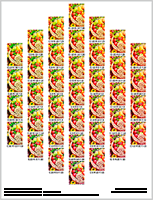
Imprimir na Direção R (Print in Direction R) (superior direito): Vermelho (Red) Imprimir na Direção Y (Print in Direction Y) (acima): Amarelo Imprimir na Direção G (Print in Direction G) (superior esquerdo): Verde (Green) Imprimir na Direção C (Print in Direction C) (inferior esquerdo): Ciano Imprimir na Direção B (Print in Direction B) (abaixo): Azul (Blue) Imprimir na Direção M (Print in Direction M) (inferior direito): Magenta -
Selecione uma direção de cor específica para imprimir um padrão ajustado na direção de cor selecionada. Por exemplo, selecione Imprimir na Direção R (Print in Direction R) para imprimir um padrão mais detalhado da área na direção R (área emoldurada) do padrão para todas as direções; você pode verificar mais variações do que em todas as direções.
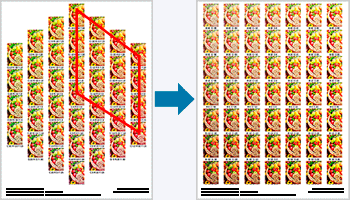
-
-
Selecione Tamanho do Padrão (Pattern Size) e Variação de Cores Entre Instâncias (Color Variation between Instances).
-
Ajuste finamente o tom de cor em Configs de Cor (Color Settings), conforme necessário.
 Nota
Nota- O tom preto e branco só pode ser ajustado quando Foto Preto e Branco (Black and White Photo) estiver definido como Modo de Cor (Color Mode) em Gerenciamento de Cores (Color Management) na guia Configurações Gerais (General Settings).
- Para saber como ajustar o tom de cor, consulte Ajustar a Proporção de Cores, o Brilho e o Contraste.
-
Clique em Imprimir (Print).
A caixa de diálogo Imprimir (Print) é exibida.
-
Clique em OK.
O padrão é impresso.
-
A partir do padrão impresso, digite os valores descritos debaixo da imagem com a proporção de cores desejada em Proporção de Cores (Color Balance).
-
Clique em OK na janela Impressão de Padrão (Pattern Print).
A janela Impressão de Padrão (Pattern Print) é fechada; os valores são refletidos em Proporção de Cores (Color Balance) na tela principal.
 Nota
Nota
-
Para executar a Impressão de Padrão somente para uma parte da imagem, exiba a janela Impressão de Padrão (Pattern Print) após seguir as etapas abaixo.
- Na tela principal, duplique a imagem da qual você quer imprimir um padrão.
- Recorte a imagem duplicada.
Depois de concluir a Impressão de Padrão e o ajuste, exclua a imagem duplicada.
- Para a janela Impressão de Padrão (Pattern Print), consulte Janela Impressão de Padrão.
